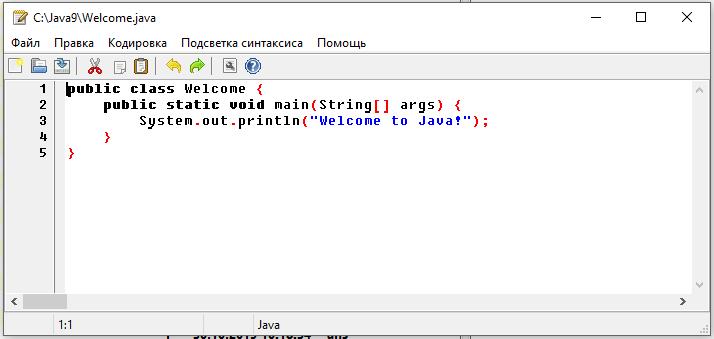как скомпилировать приложение java
Создание, компиляция и выполнения Java программ
Перед тем как программа может быть выполнена, её необходимо создать и скомпилировать. Если в вашей программе возникли ошибки компиляции, вам необходимо изменить программу, чтобы исправить их, а затем перекомпилировать её. Если в вашей программе возникли ошибки выполнения, или она не приводит к правильному результату, вам необходимо изменить программу, перекомпилировать её и запустить снова. Этот процесс и является созданием (разработкой) программы.
Для создания и редактирования исходного кода Java вы можете использовать любой текстовый редактор или IDE. Этот раздел демонстрирует, как создавать, компилировать и запускать программы Java из командной строки. В разделе «Компиляция и запуск Java программ в NetBeans» показано, как это делать в IDE на примере NetBeans.
Можно вообще обойтись без IDE, а писать исходный код в любом текстовом редакторе (например, в Notepad), а компилировать в командной строке.
Внимание: файл с исходным кодом должен иметь расширение .java и иметь в точности такое же имя, как и имя публичного (public) класса. Например, файл с исходным кодом:
должен называться Welcome.java, поскольку имя public класса – Welcome.
Компилятор Java преобразовывает файл с исходным кодом Java в файл с байткодом Java. Следующая команда компилирует Welcome.java:
Если нет синтаксических ошибок, компилятор генерирует файл байкода с расширением .class. Следовательно, приведённая выше команда генерирует файл с названием Welcome.class.
Чтобы иметь возможность компилировать и запускать программы, вы должны установить JDK. Как это сделать описано в инструкциях:
Язык Java – это высокоуровневый язык программирования, но байткод Java – это низкоуровневый язык. Байткод похож на машинные инструкции, но нейтрален к архитектуре (не зависит от архитектуры) и может запускаться на любой платформе, которая имеет виртуальную машину Java – Java Virtual Machine (JVM). В отличие от физической машины, виртуальная машина – это программа, которая интерпретирует байткод Java. Это одно из главных преимуществ Java: байткод Java может работать на различных аппаратных платформах и операционных системах. Исходный код Java компилируется в байткод Java, а байткод Java интерпретируется виртуальной машиной Java. Ваш код Java может использовать код библиотеки Java. JVM выполняет ваш код вместе с кодом из библиотеки.
Выполнить Java программу – это значит запустить байткод программы. Вы можете выполнить байткод на любой платформе с JVM, которая является интерпретатором. Она (виртуальная машина Java) переводит отдельные инструкции байткода в целевой машинный языковой код. Это делается последовательно – одна инструкция за раз, а не вся программ за один присест. Каждый шаг немедленно выполняется, сразу после перевода.
Следующая команда выполняет байткод для программы, которая приведена выше:
На скриншоте ниже показан процесс компиляции и запуска:
Внимание: не используйте расширение .class в команде, когда запускаете программу. Используйте ИмяКласса для запуска программы. Если вы в командной строке используете ИмяКласса.class, то система будет пытаться работать с файлом ИмяКласса.class.class.
Справка: когда выполняется Java программа, JVM начинает с загрузки байткода класса в память, используя программу под названием загрузчик классов (class loader). Если ваша программа использует другие классы, загрузчик классов динамически подгружает их перед тем, как они понадобятся. После загрузки класса, JVM использует программу под названием контролёр байткода (bytecode verifier) для проверки правильности байткода и проверки, что байткод не нарушает ограничений безопасности Java. Java обеспечивает строгую защиту, чтобы убедиться, что файлы классов Java не подделаны и не вредят вашему компьютеру.
Педагогическое примечание: ваш инструктор может требовать от вас использовать пакеты для организации программ. Например, все программы из этой части можно поместить в пакет chapter2. Подробности о пакетах и пространствах имён будут рассмотрены далее. Также посмотрите раздел «Почему NetBeans всегда использует package».
Типичные ошибки компиляции и запуска Java программ
Команда javac не найдена
Если при запуске javac, т.е. при попытке компиляции Java программы вы получаете ошибку:
Это означает, что JDK не установлен. Либо установлен, но не настроены переменные окружения. Способы исправления очевидны:
Если JDK установлен, то можно обойтись без добавления переменной окружения. Для этого используйте абсолютный путь до исполнимого файла javac:
Ошибка Class names are only accepted if annotation processing is explicitly requested
Если попытаться скомпилировать программу следующим образом:
то возникнет ошибка:
Причина ошибки в том – что вы забыли указать расширение файла .java.
Ошибка записи (error while writing)
Компиляция заканчивается ошибкой:
Ошибка «class is public, should be declared in a file named»
который заканчивается примерной такой ошибкой
означает, что вы неправильно назвали класс в исходном коде программы. Имя класса должно совпадать с именем файла. В данном случае файл называется Welcome.java, а класс внутри программы назван Welcomee
Error: Could not find or load main class
Если попытаться запустить программу следующим образом:
то возникнет ошибка
Причина её в том, что не нужно было добавлять к названию файла расширение .class. Виртуальная машина автоматически добавляет расширение и в приведённом примере она ищет файл Welcome.class.class
Ошибка Error: Could not find or load main class при запуске Java программы по абсолютному пути
Эта ошибка возможно при запуске Java программы по абсолютному пути:
Ошибка возникает как в Windows, так и в Linux:
Если в терминале вы находитесь в той же директории, что и файл, который вы запускаете, то не нужно указывать абсолютный путь. Например, нужно запускать так:
Если же вы находитесь в другой директории, то нужно использовать опцию -cp, после которой указать путь до каталога, где размещена запускаемая программа. А далее указать запускаемый файл без расширения .class:
Как видно из скриншота, командная строка находится в папке C:\WINDOWS\system32. Файл, который нам нужно запустить, находится в папке C:\ (корень диска). Мы указываем после ключа -cp папку C:\, а затем пишем имя файла программы без расширения – Welcome.
Аналогично нужно поступать в Linux. Пример команды:
Ошибка Main method not found in class
Если при запуске вы столкнулись с ошибкой:
Это означает, что вы не указали метод main, либо написали слово неправильно (например, Main вместо main).
Особенности компиляции и запуска Java программ в Windows
Команда «javac» не является внутренней или внешней командой, исполняемой программой или пакетным файлом
Эта ошибка рассмотрена чуть выше. Для установки и настройки переменных окружения в Windows обратитесь к инструкции «Установка Java (JDK) в Windows».
Проблема с кодировкой в Java программах в командной строке Windows
Если вы написали программу, которая выводит кириллицу в консоль:
А в качестве результата получили крякозяблы:
Значит кодировка, в которой выводит строки ваша программа, отличается от кодировки командной строки Windows.
Имеется несколько способов исправить эту проблему. Кстати, если для запуска консольных программ Java вы используете NetBeans, то он выводит строки в правильной кодировке. В Linux эта проблема также отсутствует. Если вам нужно поменять кодировку на время, то вы можете выполнить следующие команды:
Для того, чтобы смена кодировки командной строки Windows не сбрасывалась после закрытия и открытия командной строки, можно внести изменения в реестр Windows. Для этого нажмите Win+x, выберите «Выполнить», в открывшееся окно введите regedit. В открывшейся программе (редактор реестра Windows) перейдите к [HKEY_LOCAL_MACHINE\Software\Microsoft\Command Processor\Autorun] и измените (или добавьте) значение на @chcp 65001>nul
Работа с Java в командной строке
Каждая программа обычно содержится в отдельном каталоге. Я придерживаюсь правила создавать в этом каталоге по крайней мере две папки: src и bin. В первой содержатся исходные коды, во второй — результат компиляции. В данных папках будет структура каталогов, зависящая от пакетов.
Один файл
Можно сделать и без лишних папок.
Берем сам файл HelloWorld.java.
Переходим в каталог, где лежит данный файл, и выполняем команды.
В данной папке появится файл HelloWorld.class. Значит программа скомпилирована. Чтобы запустить
Отделяем бинарные файлы от исходников
Теперь сделаем тоже самое, но с каталогами. Создадим каталог HelloWorld и в нем две папки src и bin.
Компилируем
Здесь мы указали, что бинарные файлы будут сохраняться в отдельную папку bin и не путаться с исходниками.
Используем пакеты
А то, вдруг, программа перестанет быть просто HelloWorld-ом. Пакетам лучше давать понятное и уникальное имя. Это позволит добавить данную программу в другой проект без конфликта имен. Прочитав некоторые статьи, можно подумать, что для имени пакета обязательно нужен домен. Это не так. Домены — это удобный способ добиться уникальности. Если своего домена нет, воспользуйтесь аккаунтом на сайте (например, ru.habrahabr.mylogin). Он будет уникальным. Учтите, что имена пакетов должны быть в нижнем регистре. И избегайте использования спецсимволов. Проблемы возникают из-за разных платформ и файловых систем.
Поместим наш класс в пакет с именем com.qwertovsky.helloworld. Для этого добавим в начало файла строчку
В каталоге src создадим дополнительные каталоги, чтобы путь к файлу выглядел так: src/com/qwertovsky/helloworld/HelloWorld.java.
Компилируем
В каталоге bin автоматически создастся структура каталогов как и в src.
Если в программе несколько файлов
HelloWorld.java
Calculator.java
Adder.java
Если удивляет результат
Отладчик запускает свой внутренний терминал для ввода команд. Справку по последним можно вывести с помощью команды help.
Указываем точку прерывания на 9 строке в классе Calculator
Запускаем на выполнение.
Чтобы соориентироваться можно вывести кусок исходного кода, где в данный момент находится курссор.
Узнаем, что из себя представляет переменная а.
Выполним код в текущей строке и увидим, что sum стала равняться 2.
Поднимемся из класса Adder в вызвавший его класс Calculator.
Удаляем точку прерывания
Можно избежать захода в методы, используя команду next.
Проверяем значение выражения и завершаем выполнение.
Хорошо бы протестировать
Запускаем. В качестве разделителя нескольких путей в classpath в Windows используется ‘;’, в Linux — ‘:’. В консоли Cygwin не работают оба разделителя. Возможно, должен работать ‘;’, но он воспринимается как разделитель команд.
Создадим библиотеку
Класс Calculator оказался полезным и может быть использован во многих проектах. Перенесем всё, что касается класса Calculator в отдельный проект.
Измените также назавания пакетов в исходных текстах. В HelloWorld.java нужно будет добавить строку
Надо узнать, что у библиотеки внутри
Можно распаковать архив zip-распаковщиком и посмотреть, какие классы есть в библиотеке.
Информацию о любом классе можно получить с помощью дизассемблера javap.
Лучше снабдить библиотеку документацией
Изменим для этого класс калькулятора.
Документацию можно создать следующей командой. При ошибке программа выдаст список возможных опций.
В результате получиться следующее
Можно подписать jar-архив
Если требуется подписать свою библиотеку цифровой подписью, на помощь придут keytool и jarsigner.
Генерируем подпись.
Генерируем Certificate Signing Request (CSR)
Содержимое полученного файла отправляем в центр сертификации. От центра сертификации получаем сертификат. Сохраняем его в файле (например, qwertokey.cer) и импортируем в хранилище
Файл qwertokey.cer отправляем всем, кто хочет проверить архив. Проверяется он так
Использование библиотеки
Есть программа HelloWorld, которая использует библиотечный класс Calculator. Чтобы скомпилировать и запустить программу, нужно присоединить библиотеку.
Компилируем
Собираем программу
Это можно сделать по-разному.
Первый способ
Здесь есть тонкости.
В строке
не должно быть пробелов в конце.
Вторая тонкость описана в [3]: в этой же строке должен стоять перенос на следующую строку. Это если манифест помещается в архив сторонним архиватором.
Программа jar не включит в манифест последнюю строку из манифеста, если в конце не стоит перенос строки.
Ещё момент: в манифесте не должно быть пустых строк между строками. Будет выдана ошибка «java.io.IOException: invalid manifest format».
При использовании команды echo надо следить только за пробелом в конце строки с main-class.
Второй способ
В данном способе избегаем ошибки с пробелом в main-class.
Третий способ
Включили код нужной библиотеки в исполняемый файл.
Запуск исполняемого jar-файла
Файл calculator.jar исполняемым не является. А вот helloworld.jar можно запустить.
Если архив был создан первыми двумя способами, то рядом с ним в одном каталоге должна находится папка lib с файлом calculator.jar. Такие ограничения из-за того, что в манифесте в class-path указан путь относительно исполняемого файла.
При использовании третьего способа нужные библиотеки включаются в исполняемый файл. Держать рядом нужные библиотеки не требуется. Запускается аналогично.
Как быть с приложениями JavaEE
Аналогично. Только библиотеки для компиляции нужно брать у сервера приложений, который используется. Если я использую JBoss, то для компиляции сервлета мне нужно будет выполнить примерно следующее
Структура архива JavaEE-приложения должна соответствовать определенному формату. Например
Способы запуска приложения на самом сервере с помощью командной строки для каждого сервера различны.
Надеюсь, данная статья станет для кого-нибудь шпаргалкой для работы с Java в командной строке. Данные навыки помогут понять содержание и смысл Ant-скриптов и ответить на собеседовании на более каверзные вопросы, чем «Какая IDE Вам больше нравится?».
Руководство по Java 9: компиляция и запуск проекта
Авторизуйтесь
Руководство по Java 9: компиляция и запуск проекта
Установка Java 9
Сперва необходимо установить Java 9. Вы можете скачать её с сайта Oracle, но рекомендуется использовать SdkMAN!, так как в будущем он позволит вам с легкостью переключаться между разными версиями Java.
Можно установить SdkMAN! с помощью этой команды:
Посмотрите, какая сборка является последней:
Затем установите Java 9:
Теперь, если у вас установлены другие версии Java, вы можете переключаться между ними с помощью команды:
Компиляция и запуск «по-старому»
Для начала напишем какой-нибудь код, чтобы проверить наши инструменты. Если не использовать модульный дескриптор, то все выглядит так же, как и раньше.
Возьмем этот простой Java-класс:
Теперь, так как мы не использовали никаких особенностей Java 9, мы можем скомпилировать всё как обычно:
4–5 декабря, Онлайн, Беcплатно
Теперь создадим библиотеку Greeting также без особенностей Java 9, чтобы посмотреть, как это работает.
Создадим файл greeting/ser/lib/Greeting.java со следующим кодом:
Изменим класс Main для использования нашей библиотеки:
Скомпилируем эту библиотеку:
Чтобы показать, как работают оригинальные Java-библиотеки, мы превратим эту библиотеку в jar-файл без дескрипторов модулей Java 9:
Просмотреть информацию о jar-файле можно с помощью опции tf :
Команда должна вывести:
Используем для этого cp (classpath):
И то же самое для запуска программы:
Мы можем упаковать приложение в jar-файл:
И затем запустить его:
Вот так выглядит структура нашего проекта на данный момент:
Модуляризация проекта
Пока что ничего нового, но давайте начнем модуляризацию нашего проекта. Для этого создадим модульный дескриптор (всегда называется module-info.java и размещается в корневой директории src/ ):
Команда для компиляции модуля в Java 9 отличается от того, что мы видели раньше. Использование старой команды с добавлением модуля к списку файлов приводит к ошибке:
Чтобы понять, почему наш код не компилируется, необходимо понять, что такое безымянные модули.
Любой класс, который загружается не из именованного модуля, автоматически выполняет часть безымянного модуля. В примере выше перед созданием модульного дескриптора наш код не был частью какого-либо модуля, следовательно, он был ассоциирован с безымянным модулем. Безымянный модуль — это механизм совместимости. Проще говоря, это позволяет разработчику использовать в приложениях Java 9 код, который не был модуляризирован. По этой причине код, относящийся к безымянному модулю, имеет правила сродни Java 8 и ранее: он может видеть все пакеты, экспортируемые из других модулей, и все пакеты безымянного модуля.
Модули в Java 9, за исключением неуловимого безымянного модуля описанного выше, должны объявлять, какие другие модули им необходимы. В случае с модулем com.app единственным требованием является библиотека Greeting. Но, как вы могли догадаться, эта библиотека (как и другие библиотеки, не поддерживающие Java 9) не является модулем Java 9. Как же нам включить её в проект?
В таком случае вам нужно знать имя jar-файла. Если у вас есть зависимость от библиотеки, которая не была конвертирована в модуль Java 9, вам надо знать, какой jar-файл вызывается для этой библиотеки, потому что Java 9 переведёт имя файла в валидный модуль.
Это называется автоматический модуль.
Так же, как и безымянные модули, автоматические модули могут читать из других модулей, и все их пакеты являются экспортируемыми. Но, в отличие от безымянных модулей, на автоматические можно ссылаться из явных модулей.
Для создания и использования app.jar в качестве исполняемого jar-файла выполните следующие команды:
Следующим шагом будет модуляризация библиотек, которые используются нашим приложением.
Модуляризация библиотек
Для модуляризации библиотеки нельзя сделать ничего лучше, чем использовать jdeps — инструмент для статистического анализа, который является частью Java SE.
Например, команда, которая позволяет увидеть зависимости нашей небольшой библиотеки, выглядит так:
А вот результат её выполнения:
Как и ожидалось, библиотека зависит только от java.base модуля.
Хорошо, но можно лучше. Мы можем попросить jdeps автоматически сгенерировать модульный дескриптор для набора jar-файлов. Просто укажите ему, куда сохранять сгенерированные файлы (например, в папку generated-mods ), и где находятся jar-файлы:
Команда создаст два файла: generated-mods/app/module-info.java и generated-mods/greetings/module-info.java со следующим содержимым:
Теперь мы можем добавить сгенерированный дескриптор для нашей библиотеки в её исходный код, переупаковать её, и у нас получится полностью модульное приложение:
Теперь у нас есть полностью модуляризированные библиотека и приложение. После удаления сгенерированных и бинарных файлов, структура нашего приложения выглядит следующим образом:
Обратите внимание, что для получения хороших данных от jdeps вы должны предоставить местоположение всех jar-файлов, которые используются в приложении, чтобы он мог составить полный граф модуля.
Наиболее простым способом получить список всех jar-файлов, которые используются в библиотеке, является использование скрипта Gradle. Он выведет пути локальных jar-файлов для всех зависимостей библиотек, которые вы добавите в секцию зависимостей, и скачает их, если необходимо:
Если у вас нет Gradle, вы можете использовать SdkMAN! для его установки:
Для получения списка зависимостей используйте следующую команду:
Полученную информацию передайте jdeps для анализа и автоматической генерации метаданных.
Это файл, который jdeps выводит для javaslang.match :
Создание собственного образа среды выполнения
С помощью jlink Java-приложения могут распространяться как образы, которые не требуют установки JVM.
Следующая команда создает образ для нашего com.app модуля без оптимизации, сжатия или отладочной информации:
Для запуска приложения используйте предоставляемый лаунчер в директории bin :
На этом всё. Разбор нововведений в Java 9 предлагаем прочитать в нашей статье.
Инструменты для запуска и разработки Java приложений, компиляция, выполнение на JVM
Ни для кого не секрет, что на данный момент Java — один из самых популярных языков программирования в мире. Дата официального выпуска Java — 23 мая 1995 года.
Эта статья посвящена основам основ: в ней изложены базовые особенности языка, которые придутся кстати начинающим “джавистам”, а опытные Java-разработчики смогут освежить свои знания.
* Статья подготовлена на основе доклада Евгения Фраймана — Java разработчика компании IntexSoft.
В статье присутствуют ссылки на внешние материалы.
1. JDK, JRE, JVM
Java Development Kit — комплект разработчика приложений на языке Java. Он включает в себя Java Development Tools и среду выполнения Java — JRE (Java Runtime Environment).
Java development tools включают в себя около 40 различных тулов: javac (компилятор), java (лаунчер для приложений), javap (java class file disassembler), jdb (java debugger) и др.
Среда выполнения JRE — это пакет всего необходимого для запуска скомпилированной Java-программы. Включает в себя виртуальную машину JVM и библиотеку классов Java — Java Class Library.
JVM — это программа, предназначенная для выполнения байт-кода. Первое преимущество JVM — это принцип “Write once, run anywhere”. Он означает, что приложение, написанное на Java, будет работать одинаково на всех платформах. Это является большим преимуществом JVM и самой Java.
До появления Java, многие компьютерные программы были написаны под определенные компьютерные системы, а предпочтение отдавалось ручному управлению памятью, как более эффективному и предсказуемому. Со второй половины 1990-х годов, после появления Java, автоматическое управление памятью стало общей практикой.
Существует множество реализаций JVM, как коммерческих, так и с открытым кодом. Одна из целей создания новых JVM — увеличение производительности для конкретной платформы. Каждая JVM пишется под платформу отдельно, при этом есть возможность написать ее так, чтобы она работала быстрее на конкретной платформе. Самая распространённая реализация JVM — это JVM Hotspot от OpenJDK. Также есть реализации IBM J9, Excelsior JET.
2. Выполнение кода на JVM
Согласно спецификации Java SE, для того, чтобы получить код, работающий в JVM, необходимо выполнить 3 этапа:
3. Загрузчики классов и их иерархия
Вернемся к загрузчикам классов — это специальные классы, которые являются частью JVM. Они загружают классы в память и делают их доступными для выполнения. Загрузчики работают со всеми классами: и с нашими, и с теми, которые непосредственно нужны для Java.
Представьте ситуацию: мы написали свое приложение, и помимо стандартных классов там есть наши классы, и их очень много. Как с этим будет работать JVM? В Java реализована отложенная загрузка классов, иными словами lazy loading. Это значит, что загрузка классов не будет выполняться до тех пор, пока в приложении не встретится обращение к классу.
Иерархия загрузчиков классов
Первый загрузчик классов — это Bootstrap classloader. Он написан на C++. Это базовый загрузчик, который загружает все системные классы из архива rt.jar. При этом, есть небольшое отличие между загрузкой классов из rt.jar и наших классов: когда JVM загружает классы из rt.jar, она не выполняет все этапы проверки, которые выполняются при загрузке любого другого класс-файла т.к. JVM изначально известно, что все эти классы уже проверены. Поэтому, включать в этот архив какие-либо свои файлы не стоит.
Следующий загрузчик — это Extension classloader. Он загружает классы расширений из папки jre/lib/ext. Допустим, вы хотите, чтобы какой-то класс загружался каждый раз при старте Java машины. Для этого вы можете скопировать исходный файл класса в эту папку, и он будет автоматически загружаться.
Еще один загрузчик — System classloader. Он загружает классы из classpath’а, который мы указали при запуске приложения.
Процесс загрузки классов происходит по иерархии:
4. Структура Сlass-файлов и процесс загрузки
Перейдем непосредственно к структуре Class-файлов.
Все числа, строки, указатели на классы, поля и методы хранятся в Сonstant pool — области памяти Meta space. Описание класса хранится там же и содержит имя, модификаторы, супер-класс, супер-интерфейсы, поля, методы и атрибуты. Атрибуты, в свою очередь, могут содержать любую дополнительную информацию.
Таким образом, при загрузке классов:
5. Исполнение байт-кода на JVM
В первую очередь, для исполнения байт-кода, JVM может его интерпретировать. Интерпретация — довольно медленный процесс. В процессе интерпретации, интерпретатор “бежит” построчно по класс-файлу и переводит его в команды, которые понятны JVM.
Также JVM может его транслировать, т.е. скомпилировать в машинный код, который будет исполняться непосредственно на CPU.
Команды, которые исполняются часто, не будут интерпретироваться, а сразу будут транслироваться.
6. Компиляция
Компилятор — это программа, которая преобразует исходные части программ, написанные на языке программирования высокого уровня, в программу на машинном языке, “понятную” компьютеру.
Компиляторы делятся на:
Также компиляторы могут классифицироваться по моменту компиляции:
7. Организация памяти в Java
Стек — это область памяти в Java, которая работает по схеме LIFO — “Last in — Fisrt Out” или “Последним вошел, первым вышел”.
Он нужен для того, чтобы хранить методы. Переменные в стеке существуют до тех пор, пока выполняется метод в котором они были созданы.
Когда вызывается любой метод в Java, создается фрейм или область памяти в стеке, и метод кладется на его вершину. Когда метод завершает выполнение, он удаляется из памяти, тем самым освобождая память для следующих методов. Если память стека будет заполнена, Java бросит исключение java.lang.StackOverFlowError. К примеру, это может произойти, если у нас будет рекурсивная функция, которая будет вызывать сама себя и памяти в стеке не будет хватать.
Ключевые особенности стека:
Куча разбита на несколько более мелких частей, называемых поколениями:
Почему отказались от Permanent generation? В первую очередь, это из-за ошибки, которая была связана с переполнением области: так как Perm имел константный размер и не мог расширяться динамически, рано или поздно память заканчивалась, кидалась ошибка, и приложение падало.
Meta space же имеет динамический размер, и во время исполнения он может расширяться до размеров памяти JVM.
Ключевые особенности кучи:
Основываясь на информации выше, рассмотрим, как происходит управление памятью на простом примере:
У нас есть класс App, в котором единственный метод main состоит из:
— примитивной переменой id типа int со значением 23
— ссылочной переменной pName типа String со значением Jon
— ссылочной переменной p типа person
Как уже упоминалось, при вызове метода на вершине стека создаётся область памяти, в которой хранятся данные, необходимые этому методу для выполнения.
В нашем случае, это ссылка на класс person: сам объект хранится в куче, а в стеке хранится ссылка. Также в стек кладется ссылка на строку, а сама строка хранится в куче в String pool. Примитив хранится непосредственно в стеке.
Для вызова конструктора с параметрами Person (String) из метода main() в стеке, поверх предыдущего вызова main() создается в стеке отдельный фрейм, который хранит:
— this — ссылка на текущий объект
— примитивное значение id
— ссылочную переменную personName, которая указывает на строку в String Pool.
После того, как мы вызвали конструктор, вызывается setPersonName(), после чего снова создается новый фрейм в стеке, где хранятся те же данные: ссылка на объект, ссылка на строку, значение переменной.
Таким образом, когда выполнится метод setter, фрейм пропадет, стек очистится. Далее выполняется конструктор, очищается фрейм, который был создан под конструктор, после чего метод main() завершает свою работу и тоже удаляется из стека.
Если будут вызваны другие методы, для них будут также созданы новые фреймы с контекстом этих конкретных методов.
8. Garbage collector
В куче работает Garbage collector — программа, работающая на виртуальной машине Java, которая избавляется от объектов, к которым невозможно получить доступ.
Разные JVM могут иметь различные алгоритмы сборки мусора, также существуют разные сборщики мусора.
Мы поговорим о самом простом сборщике Serial GC. Сборку мусора мы запрашиваем при помощи System.gc().
Как уже было упомянуто выше, куча разбита на 2 области: New generation и Old generation.
New generation (младшее поколение) включает в себя 3 региона: Eden, Survivor 0 и Survivor 1.
Old generation включает в себя регион Tenured.
Что происходит, когда мы создаем в Java объект?
В первую очередь объект попадает в Eden. Если мы создали уже много объектов и в Eden уже нет места, срабатывает сборщик мусора и освобождает память. Это, так называемая, малая сборка мусора — на первом проходе он очищает область Eden и кладёт “выжившие” объекты в регион Survivor 0. Таким образом регион Eden полностью высвобождается.
Если произошло так, что область Eden снова была заполнена, garbage collector начинает работу с областью Eden и областью Survivor 0, которая занята на данный момент. После очищения выжившие объекты попадут в другой регион — Survivor 1, а два остальных останутся чистыми. При последующей сборке мусора в качестве региона назначения опять будет выбран Survivor 0. Именно поэтому важно, чтобы один из регионов Survivor всегда был пустым.
JVM следит за объектами, которые постоянно копируются и перемещаются из одного региона в другой. И для того, чтобы оптимизировать данный механизм, после определённого порога сборщик мусора перемещает такие объекты в регион Tenured.
Когда в Tenured места для новых объектов не хватает, происходит полная сборка мусора — Mark-Sweep-Compact.
Во время этого механизма определяется, какие объекты больше не используются, регион очищается от этих объектов, и область памяти Tenured дефрагментируется, т.е. последовательно заполняется нужными объектами.